Merekam dan menangkap layar perangkat Android sekarang lebih mudah daripada sebelumnya. Anda sekarang memiliki sejumlah alat untuk membantu Anda merekam layar perangkat Anda. Dari menggunakan ADB untuk merekam layar Anda hingga menggunakan AirDroid untuk menangkap tangkapan layar secara nirkabel, tidak ada kekurangan alat untuk menyelesaikan pekerjaan. Salah satu utilitas hebat ini adalah AndroidTool yang berfungsi di Mac Anda dan memungkinkan Anda mengambil perangkat langsung dari mesin Anda.
Ya, Anda tidak perlu meluncurkan aplikasi rekam di perangkat Anda dan kemudian bermain-main dengannya untuk memulai dan menghentikan perekaman. Semua itu bisa dilakukan langsung di Mac Anda. Alat ini memungkinkan Anda menangkap serta merekam layar perangkat Android Anda. Hasilnya disimpan di Mac Anda, bukan di penyimpanan kartu SD di perangkat Anda. Inilah cara Anda dapat menggunakan alat ini di mesin Anda:
Pengodean Ulang Layar Perangkat Android di Mac
Langkah pertama adalah untuk mendapatkan AndroidAlat
diinstal pada Mac Anda. Unduh di Mac Anda, ekstrak arsip, dan seret dan jatuhkan file aplikasi ke folder Aplikasi Anda.
Selanjutnya, aktifkan USB debugging di perangkat Android Anda. Untuk melakukan itu, buka Menu diikuti oleh Pengaturan. Gulir ke bawah sampai Anda melihat opsi Pengembang dan ketuk di atasnya. Anda kemudian akan melihat opsi yang mengatakan "Opsi pengembang." Nyalakan saja, dan Anda siap melakukannya.
Jika Anda tidak melihat opsi Pengembang di Pengaturan pada perangkat Anda, ikuti langkah-langkah di sini untuk mengaktifkan opsi pengembang.

Colokkan perangkat Anda ke Mac menggunakan kabel USB.
Klik Launchpad di dok Anda, cari dan klik "AndroidTool," dan itu akan diluncurkan untuk Anda.
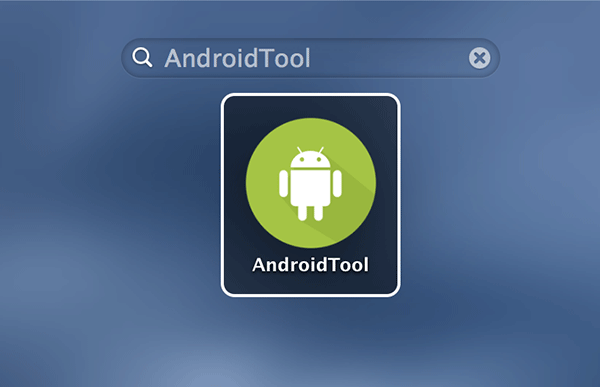
Setelah alat mendeteksi perangkat Anda, itu akan menunjukkan kepada Anda opsi pengambilan dan perekaman di panel utama. Untuk menangkap layar perangkat Anda, cukup klik ikon kamera yang diberikan di tengah alat.
Jika Anda tertarik untuk merekam layar perangkat Anda alih-alih mengambil gambar diam, Anda dapat klik ikon video kecil di sebelah ikon kamera, dan itu akan memulai proses perekaman di. Anda perangkat.
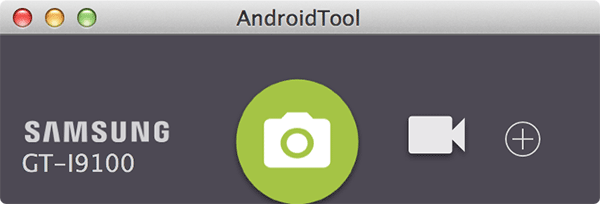
Tangkapan layar dan video yang Anda ambil dengan alat ini disimpan dalam folder bernama “AndroidTool” di desktop Anda. Dengan begitu Anda tidak perlu berkeliling untuk melihat di mana pekerjaan Anda disimpan; itu ada di desktop Anda.
Kesimpulan
Pengguna Mac dapat menggunakan utilitas di atas untuk menyelesaikan tugas dasar mereka dengan perangkat Android mereka, seperti mengambil tangkapan layar dan merekam video di layar mereka. Ini adalah utilitas kecil yang tidak menggunakan banyak sumber daya di mesin Anda.
Pengungkapan Afiliasi: Make Tech Easier dapat memperoleh komisi untuk produk yang dibeli melalui tautan kami, yang mendukung pekerjaan yang kami lakukan untuk pembaca kami.


